Cara Menggunakan Material Design Di Android
Pada tahun 2014, Google meluncurkan Material Design, sebuah bahasa desain yang dirancang untuk menciptakan pengalaman pengguna yang konsisten dan intuitif pada perangkat Android. Material Design menawarkan cara baru untuk mendesain antarmuka pengguna (UI) yang modern, responsif, dan estetis. Dalam artikel ini, kita akan membahas cara menggunakan Material Design di Android dan menyinambungkannya dengan contoh kode untuk membantu Anda memahami konsep-konsepnya.
Apa itu Material Design?
Material Design adalah bahasa desain yang dirancang untuk menciptakan pengalaman pengguna yang konsisten dan intuitif pada perangkat Android. Material Design berfokus pada penggunaan elemen-elemen desain seperti warna, typography, dan bentuk untuk menciptakan antarmuka pengguna yang modern dan responsif.
Komponen-komponen Material Design
Material Design terdiri dari beberapa komponen yang dapat digunakan untuk menciptakan antarmuka pengguna yang konsisten dan intuitif. Berikut adalah beberapa komponen utama dari Material Design:
- AppBar: AppBar adalah komponen navigasi yang terletak di atas layar dan berfungsi sebagai tempat untuk menampilkan judul aplikasi, tombol navigasi, dan lain-lain.
- Toolbar: Toolbar adalah komponen yang terletak di bawah AppBar dan berfungsi sebagai tempat untuk menampilkan tombol-tombol aksi.
- Fab (Floating Action Button): Fab adalah tombol aksi yang terletak di pojok kanan bawah layar dan berfungsi sebagai tombol aksi utama.
- Snackbar: Snackbar adalah komponen yang terletak di bagian bawah layar dan berfungsi sebagai tempat untuk menampilkan pesan-pesan kepada pengguna.
- Cardview: Cardview adalah komponen yang berfungsi sebagai tempat untuk menampilkan konten-konten seperti gambar, teks, dan lain-lain.
- RecyclerView: RecyclerView adalah komponen yang berfungsi sebagai tempat untuk menampilkan daftar-daftar konten.

Cara Menggunakan Material Design di Android
Untuk menggunakan Material Design di Android, Anda perlu mengikuti langkah-langkah berikut:
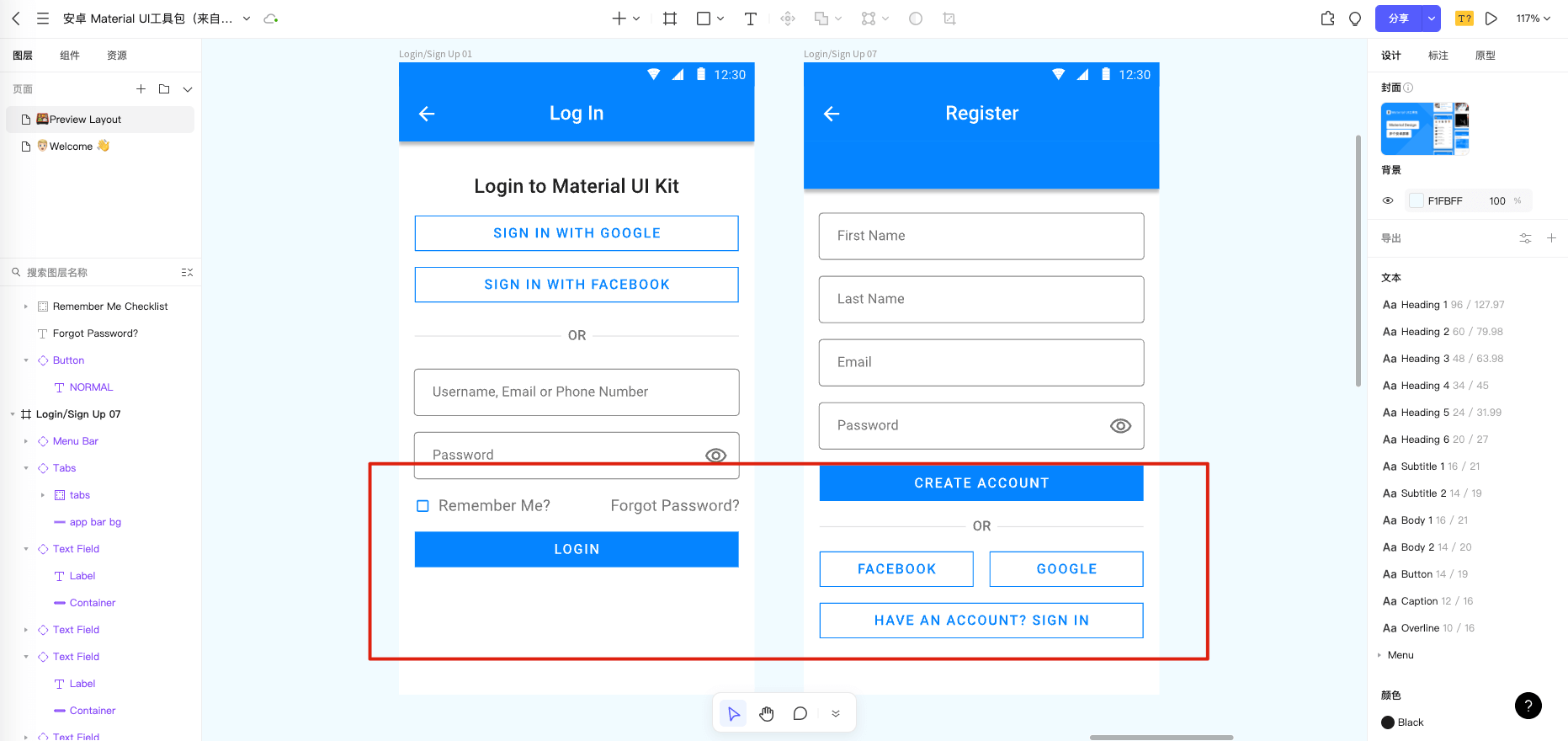
- Menambahkan dependencies: Pertama, Anda perlu menambahkan dependencies Material Design ke dalam file build.gradle aplikasi Anda.
dependencies implementation 'com.google.android.material:material:1.2.1' - Menggunakan tema Material Design: Anda perlu mengatur tema Material Design sebagai tema default aplikasi Anda. Anda dapat melakukannya dengan menambahkan kode berikut ke dalam file styles.xml:
<resources> <style name="AppTheme" parent="Theme.MaterialComponents.Light.DarkActionBar"> <!--Theme Material Design--> </style> </resources> - Menggunakan komponen Material Design: Setelah Anda menambahkan dependencies dan mengatur tema Material Design, Anda dapat mulai menggunakan komponen Material Design dalam aplikasi Anda.
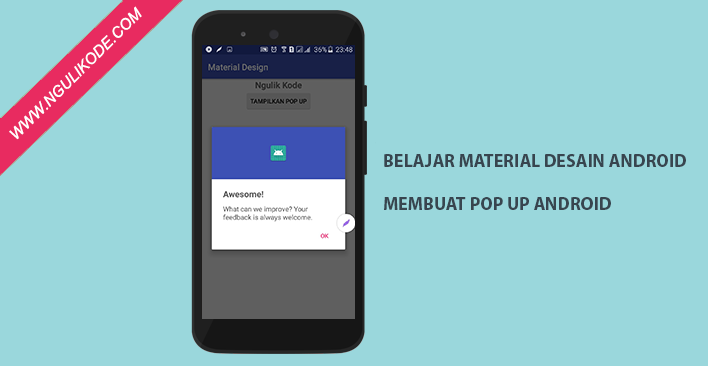
Contoh Kode
Berikut adalah contoh kode untuk menggunakan Material Design di Android:
<LinearLayout xmlns:android="http://schemas.android.com/apk/res/android"
xmlns:app="http://schemas.android.com/apk/res-auto"
android:layout_width="match_parent"
android:layout_height="match_parent"
android:orientation="vertical">
<com.google.android.material.appbar.AppBarLayout
android:layout_width="match_parent"
android:layout_height="wrap_content"
app:theme="@style/ThemeOverlay.MaterialComponents.Dark.ActionBar">
<androidx.appcompat.widget.Toolbar
android:id="@+id/toolbar"
android:layout_width="match_parent"
android:layout_height="?attr/actionBarSize"
app:titleTextColor="@color/white"
app:layout_scrollFlags="scroll|enterAlways" />
</com.google.android.material.appbar.AppBarLayout>
<com.google.android.material.floatingactionbutton.FloatingActionButton
android:id="@+id/fab"
android:layout_width="wrap_content"
android:layout_height="wrap_content"
app:fabSize="normal"
app:rippleColor="@color/white"
android:layout_margin="16dp"
app:layout_anchor="@id/app_bar"
app:layout_anchorGravity="bottom|end"
android:src="@drawable/ic_add_24dp" />
<androidx.recyclerview.widget.RecyclerView
android:id="@+id/recycler_view"
android:layout_width="match_parent"
android:layout_height="match_parent" />
</LinearLayout>public class MainActivity extends AppCompatActivity
@Override
protected void onCreate(Bundle savedInstanceState)
super.onCreate(savedInstanceState);
setContentView(R.layout.activity_main);
Toolbar toolbar = findViewById(R.id.toolbar);
setSupportActionBar(toolbar);
FloatingActionButton fab = findViewById(R.id.fab);
fab.setOnClickListener(new View.OnClickListener()
@Override
public void onClick(View v)
// Kode untuk menangani klik pada fab
);
RecyclerView recyclerView = findViewById(R.id.recycler_view);
recyclerView.setLayoutManager(new LinearLayoutManager(this));
recyclerView.setAdapter(new MyAdapter());
Dalam contoh kode di atas, kita menggunakan AppBarLayout untuk menampilkan toolbar, FloatingActionButton untuk menampilkan tombol aksi, dan RecyclerView untuk menampilkan daftar konten.
Kesimpulan
Material Design adalah bahasa desain yang dirancang untuk menciptakan pengalaman pengguna yang konsisten dan intuitif pada perangkat Android. Dalam artikel ini, kita telah membahas cara menggunakan Material Design di Android dan menyinambungkannya dengan contoh kode. Dengan menggunakan Material Design, Anda dapat menciptakan antarmuka pengguna yang modern, responsif, dan estetis untuk aplikasi Android Anda.



